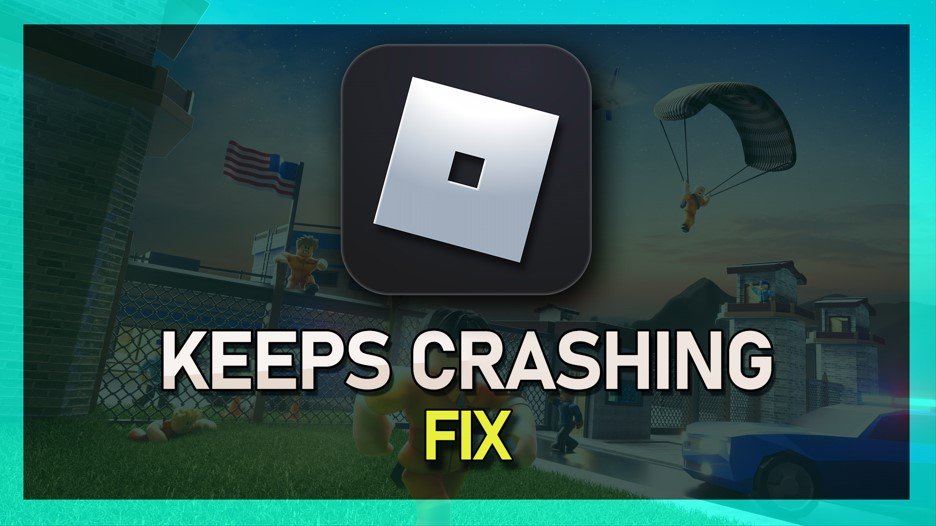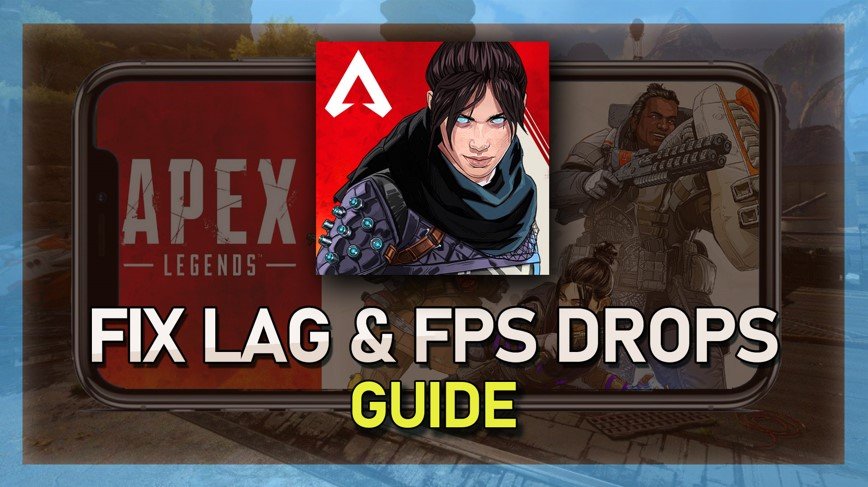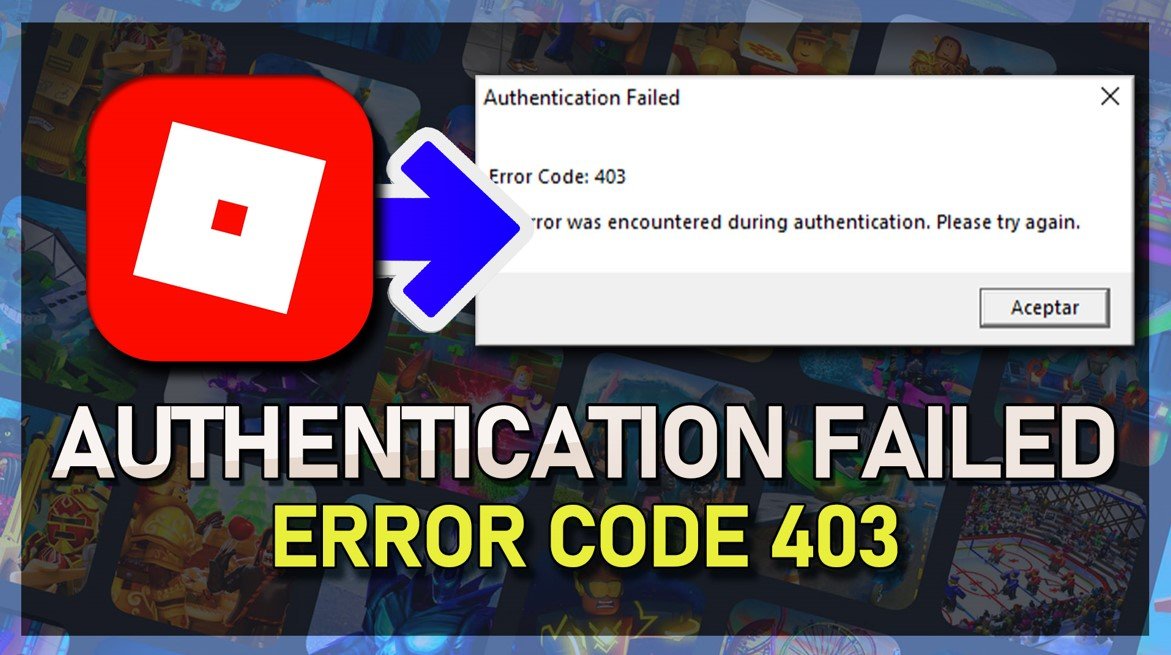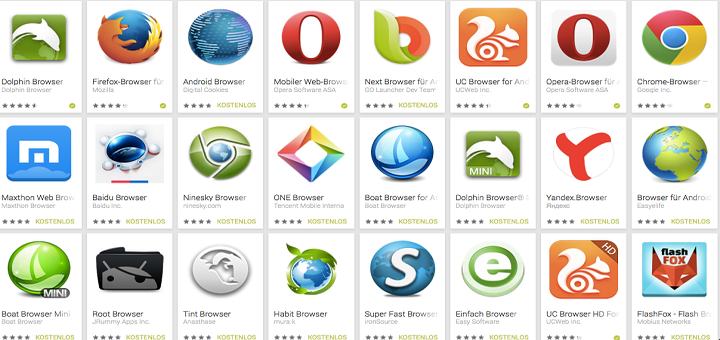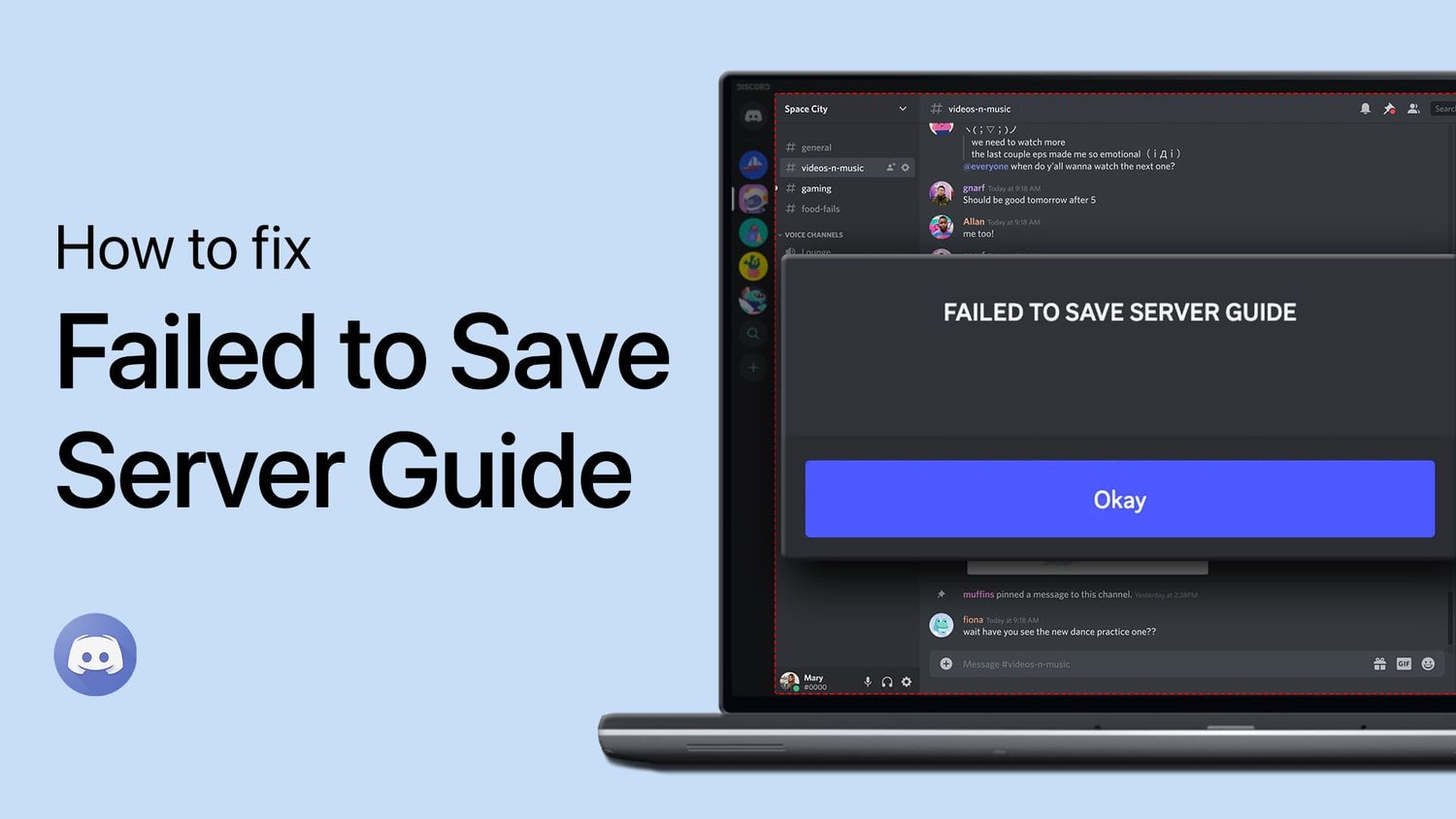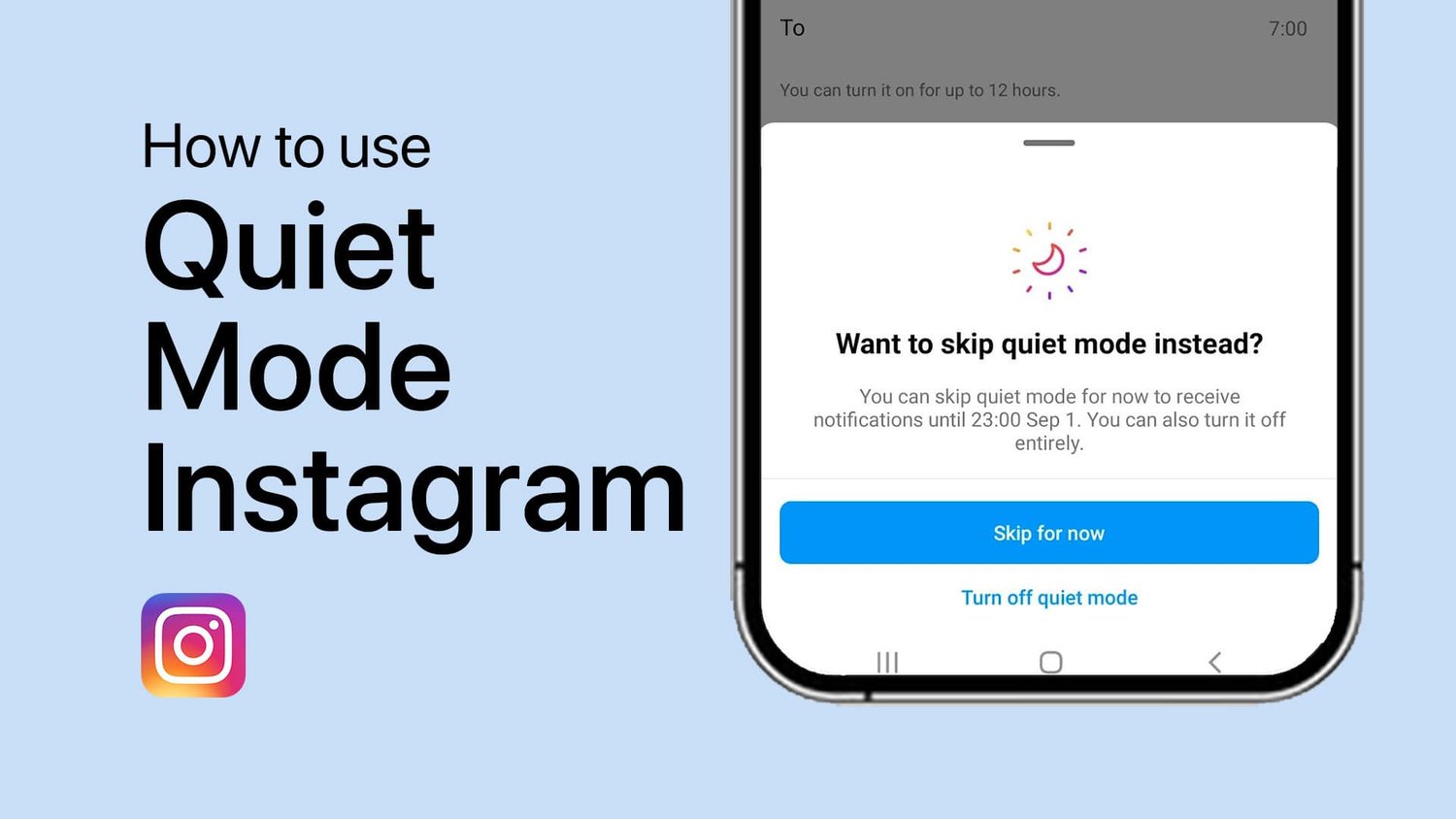导航数字领域通常会带有讨厌的骚乱,其中Windows PC上的防病毒弹出窗口可能会敲响熟悉的铃铛。当他们从一个谨慎的地方出现时,他们的频繁出现会转向烦人。本指南是您在误导弹出窗口的黑暗小巷中的手电筒,阐明了直接的步骤,以使那些数字界限。无论它们是基于浏览器的推送通知还是从安装的应用程序(例如防病毒)中弹出,都可以掌握对屏幕上弹出的内容的控制,即将成为公园的散步。
驯服浏览器通知
经常在基于浏览器的推动通知驱动的一系列欺骗性弹出窗口,已被注意到误导用户或只是破坏浏览体验。幸运的是,在这些侵入性警报中统治是一个简单的过程。这是禁用这些通知的方法,尤其是在Google Chrome上:
了解弹出窗口:
认识到这些弹出窗口不一定表示病毒或恶意软件威胁,因此无需进行其他软件购买或更新。
注意弹出窗口中的站点名称通常位于URL旁边,因为它是通知的来源。
访问浏览器设置:
单击位于Chrome浏览器右上角的三个垂直点以打开“设置”菜单。
导航到通知设置:
从菜单中选择“设置”,然后导航到“隐私和安全性”。
单击“站点设置”,然后向下滚动以找到“弹出和重定向”选项。
自定义通知首选项:
在“弹出和重定向”设置中,将默认行为设置为“不允许站点发送弹出窗口或使用重定向”以停止未经请求的通知。
在此设置下方,您可以自由允许或禁止在浏览时发送通知。
通过遵循以下步骤,您将使不必要的弹出窗口避开,为一个更流畅,中断的浏览旅程铺平了道路。
镀铬设置>隐私和安全性>弹出和重定向
沉默的防病毒警报🔕
从反病毒软件(例如反病毒软件)等已安装的应用程序中嘲笑通知有时可能会从信息性变成irksome。这是您可以在Windows PC上命令沉默或调整警报设置的方法:
访问Windows设置:
单击开始菜单并选择设置装备,或者只需按下
Win + I在键盘上打开Windows设置。
潜入系统设置:
设置后,单击“系统”部分以深入研究更多选项。
导航到通知:
从左侧的列表中,选择“通知和操作”以访问通知设置。
自定义应用程序通知:
在这里,您可以为所有应用程序切换通知,也可以向下滚动以找到单个应用程序及其通知设置的列表。
在列表中找到您的反病毒应用程序,并根据需要切换其通知。
现在,您的反病毒应用程序将遵守您的通知偏好,使您可以在数字中断更少的情况下工作。
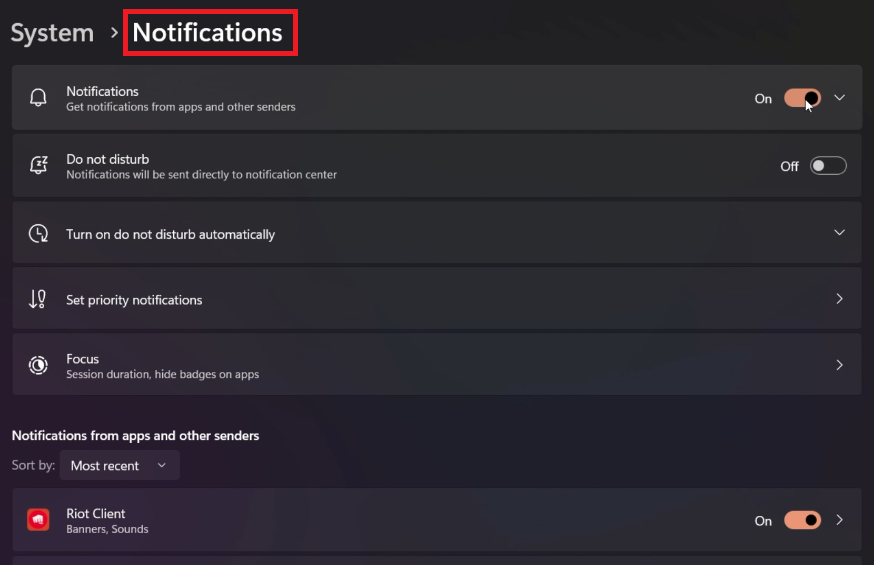
系统设置>通知
为什么我在Windows PC上收到反病毒软件的弹出窗口?反病毒软件提供弹出窗口,以提醒用户有关潜在威胁,更新或功能的信息。但是,这些可能会变得侵入性,并且有一些设置可以管理或禁用这些通知。
如何阻止网站通知出现在浏览器上?在您的浏览器设置中,导航到“隐私和安全性”部分,然后浏览“站点设置”。在这里,您可以控制弹出窗口和重定向的行为,并指定允许哪些站点发送通知。
如果即使在我的Windows PC上进行了调整后,防病毒弹出窗口仍持续存在该怎么办?确保您保存了设置中的更改。如果问题持续存在,请考虑联系反病毒软件的支持或检查在线论坛以获取其他解决方案。
所有弹出窗口都不好还是表明恶意软件问题?不,并非所有弹出窗口都不好。有些提供重要信息或警报。但是,有害或欺骗性的弹出窗口可能会产生误导性和破坏性。
在禁用反病毒软件的弹出窗口后,我如何确保我不会缺少重要的警报?定期检查您的防病毒软件中的任何更新,扫描或消息。您还可以在不工作的时间内安排扫描和更新,以保持保护而无需颠覆警报。